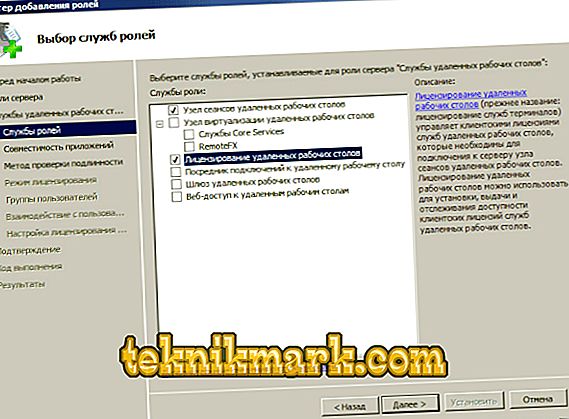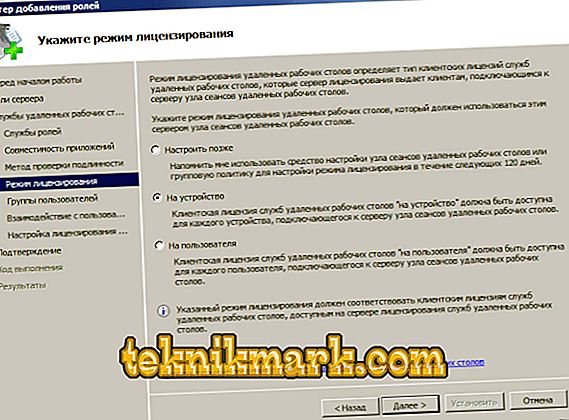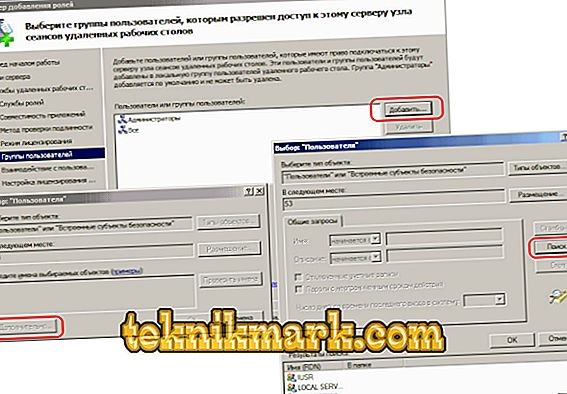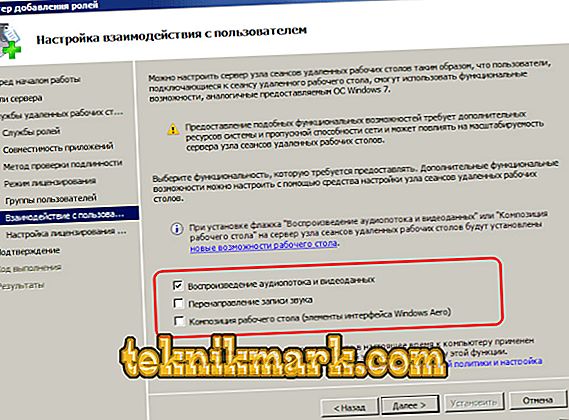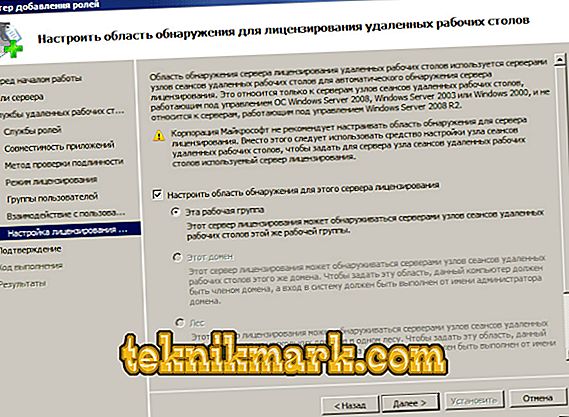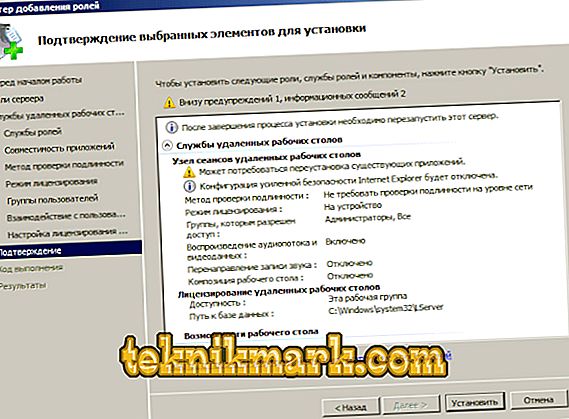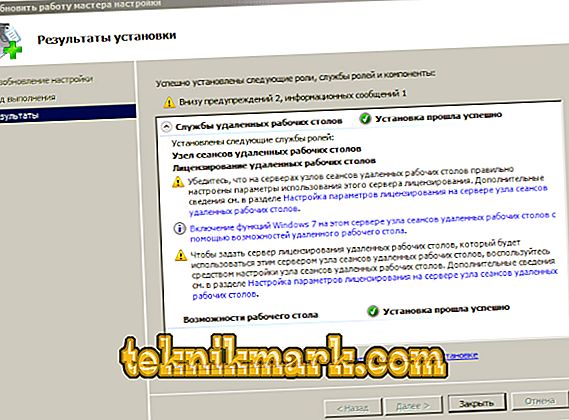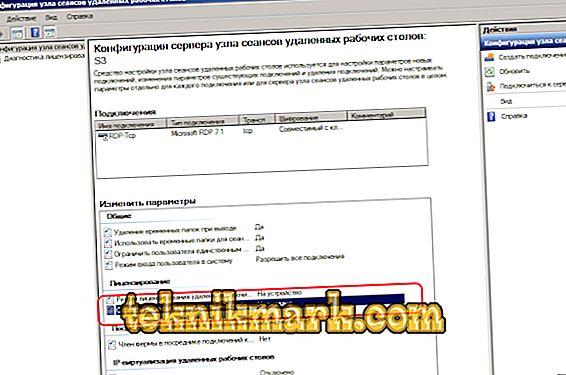Las tecnologías de servidor permiten transmitir potencia de cómputo al cliente. El llamado Terminal Server puede "alquilar" recursos de rendimiento. Esto es extremadamente útil si tiene una "máquina" bien equipada en Windows Server 2008 R2 y varios terminales débiles y obsoletos.

Cómo instalar y configurar un servidor de terminal en Windows Server 2008 R2.
Un caso de uso típico es trabajar con 1C de otro continente utilizando un cliente RDP. Las capacidades de cálculo de la computadora en la que se ejecutan los programas no son absolutamente importantes, ya que toda la carga recae en el servidor.
Lo que necesitas para empezar
- Potente PC con Windows Server 2008 R2 instalado en ella. Configuración de un Windows para trabajar más duro que otros. No consideraremos su configuración dentro de este material. CONSEJO Para un buen funcionamiento del Terminal Server, es deseable tener desde 32 GB de RAM. No está mal, si su configuración también tiene 2 procesadores con cuatro núcleos cada uno.
- Licencia de cliente del servidor de terminal, que es válida en este momento. En su mayoría ahora utiliza las licencias de Enterprise Agreement.
- Esta es una guía rápida.
Instalacion de vehiculos
Todas las instrucciones son relevantes para un Windows Server 2008 R2 listo para usar y totalmente configurado. Para continuar, asegúrese de que:
- Adaptadores de red configurados.
- El sistema está correctamente cronometrado.
- La actualización automática está inactiva.
- Se establece el nombre de host.
- RDP configurado.
- La carpeta TEMP se especifica como el almacenamiento de archivos temporales.
- El nombre de la cuenta no es un valor predeterminado (no es recomendable utilizar los nombres Admin, Usuario, Raíz u otros similares).
Servicio remoto de PC y su configuración.
- En el menú Inicio, busque Herramientas administrativas - Administrador del servidor y navegue hasta él.
- En el panel de navegación izquierdo, seleccione Roles, luego en la ventana central Agregar roles.

- Elija una sola función: Servicios de escritorio remoto y haga clic en Siguiente. En la siguiente ventana, defina los indicadores del servicio de rol RD Session Host y RD Licensing ("Session Host ..." y "Licensing ...").
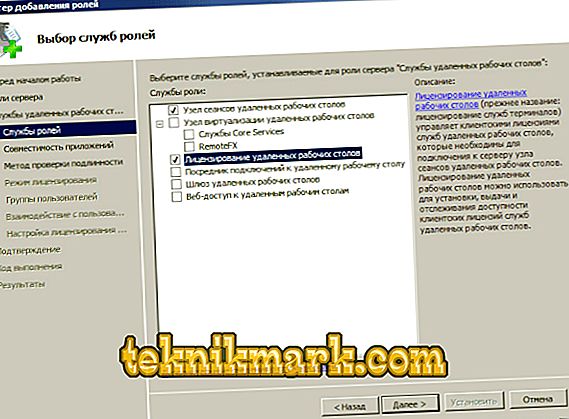
- Seleccione el método de autenticación "No requiere ...". Esto permitirá a los clientes con versiones anteriores de RDP trabajar con un servidor de terminal.

- En el modo Especificar licencia, seleccione una de las tres opciones:
- Por dispositivo (por dispositivo). Método preferido. Concesión de licencias de Terminal Server para cada dispositivo individual.
- Por usuario (por usuario). El servidor de terminal en Windows Server 2008 R2 tiene licencia para usuarios individuales.
- Configurar más tarde. Retrasa la elección del método de licencia.
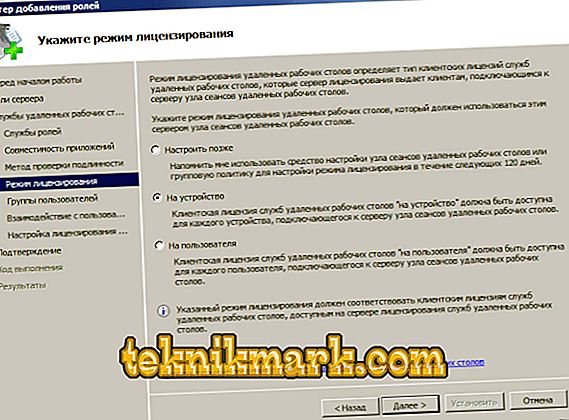
- En la siguiente ventana, seleccione el grupo de usuarios que tendrá acceso al Terminal Server. Todos - para todos los que tienen una licencia. Haga clic en Agregar - Avanzado y agregue Todos a continuación. Confirmar la selección
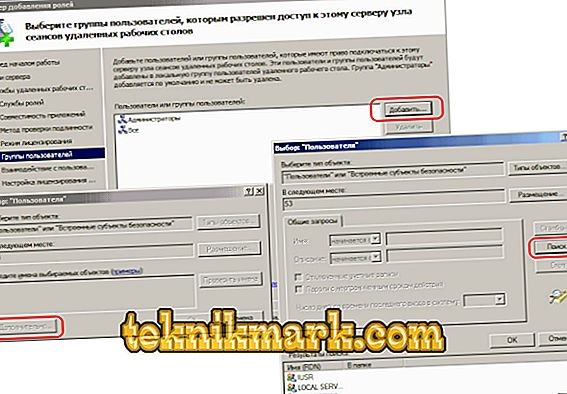
- En el Asistente para agregar roles, puede habilitar la configuración avanzada del servidor cuando sea necesario. Estudie detenidamente el asistente si los usuarios de servidores remotos necesitan proporcionar contenido de video o música.
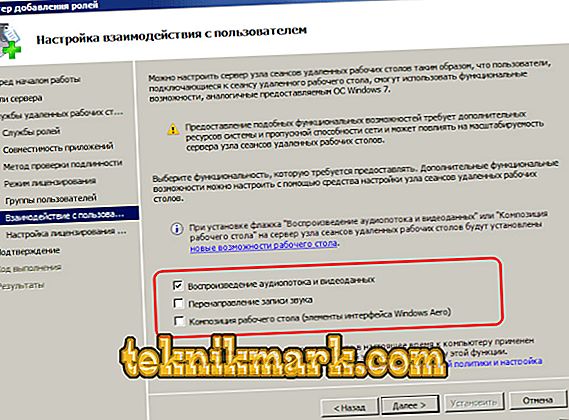
- En Configurar alcance de descubrimiento, establezca la configuración del área de detección (para establecer permisos). Instale "Configurar un alcance de descubrimiento ..." y ...:
- Si la PC con Windows Server 2008 R2 está en el dominio: este dominio o el bosque.
- Si no, este grupo de trabajo.
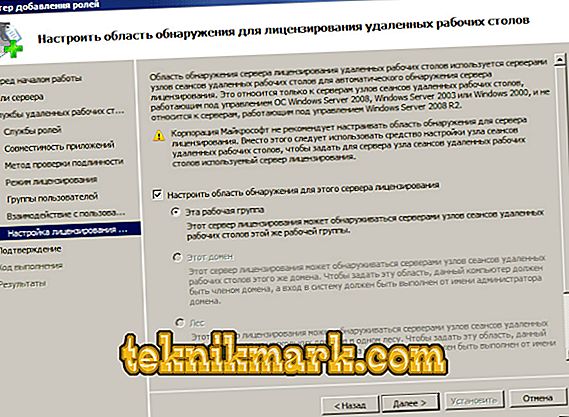
- Confirme los elementos seleccionados para la instalación. Revise cuidadosamente la selección, asegúrese de guardar la configuración y reinicie la computadora.
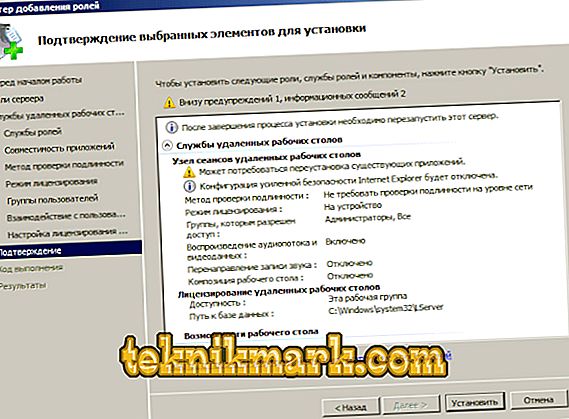
Licencia (activación)
Después de reiniciar Windows Server 2008 R2, verá un mensaje: "El servidor de licencias no está configurado ...".
- Vaya a Inicio - Herramientas administrativas - Servicios de escritorio remoto - Configuración de host RDS.
- En la ventana principal, debería ver No especificados en los servidores de licencias RD. Haga doble clic en la etiqueta.
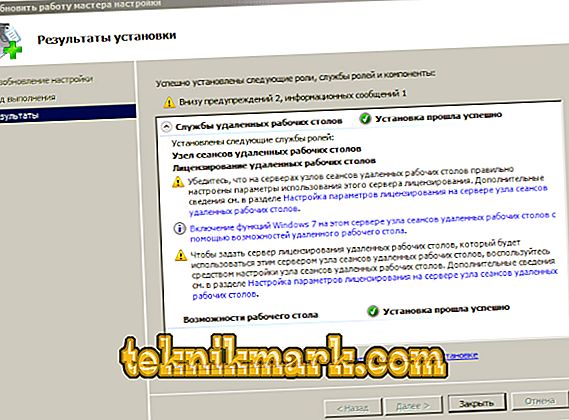
- Seleccione Por dispositivo - Agregar. En la nueva ventana, ingrese el nombre de su servidor, luego Agregar y haga clic en Aceptar. Ahora en Windows Server 2008 R2 se indica la fuente de la licencia, pero la activación aún no ha finalizado.
- Inicio - “Administrativo ...” - Servicios RD (“Servicios de escritorio remoto”) - Escritorio remoto LM.
- En el menú contextual de las propiedades de su servidor de terminal, seleccione Activar servidor.
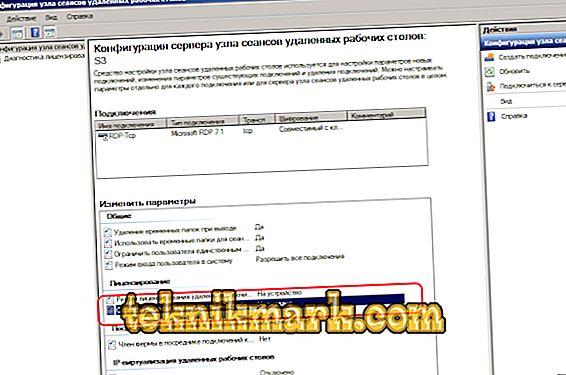
- Se inicia el "Asistente de activación ..." (Asistente de AS). En la primera ventana, deja la conexión automática.
- En los siguientes formularios, ingrese sus datos en todos los campos libres. En el Asistente para activar servidor, los campos se pueden dejar en blanco.
- Verás una ventana de finalización. Opuesto a Iniciar Instalar LW ahora debería haber un indicador.
- Seleccione el programa de licencia - Acuerdo de empresa. Si tiene un tipo de licencia diferente, búsquelo en la lista.
- En el siguiente paso del "Asistente" ingrese uno de los números a la derecha en el campo libre.
- En la versión del producto y el tipo de licencia, seleccione la versión del sistema operativo (en nuestro caso, Windows Server 2008 R2) y el tipo de activación (licencia) - Por CAL de dispositivo u otro. Cantidad ("Cantidad") - preferiblemente "9999".
Para comprobar si la activación funciona correctamente, vaya al Host de sesión de Escritorio remoto (en la carpeta del menú Inicio, con la que trabajamos anteriormente) y examine todas las configuraciones que realizó.
Adiciones
Terminal Server que ejecuta Windows Server 2008 R2 le permite realizar configuraciones adicionales en los equipos cliente. Para conectar una impresora de una red local a una sesión, debe instalar sus controladores en el servidor y el terminal de usuario. Después de eso, configure el indicador "Impresoras" en la ventana "Dispositivos y recursos locales".
CONSEJO Si las computadoras de destino ejecutan Windows XP SP3 (como mínimo), entonces en el Asistente para agregar funciones "Asistente de autenticación" es mejor especificar "Requerir autenticación ..." (Requerir autenticación). Si no, el punto opuesto.Si es posible, use Windows Server 2012 R2 o un nuevo Windows Server. Esta solución es más fácil de configurar y escalar mejor.
Conclusiones
Nos familiarizamos con las características de la configuración de Windows Server 2008 R2 y discutimos la instalación paso a paso de los parámetros más importantes. Estamos seguros de que ahora será más fácil para usted crear y configurar su propio servidor de terminal.
¿Usaste la versión 2012 R2? Tenemos una guía detallada para esta versión de Windows. ¡Búsquelo, así como también otra información interesante entre nuestros materiales!